Hur man använder Google för Safari-sökning på din iPhone eller iPad

Du kanske frågar dig varför vi skulle skriva en artikel om hur du byter till Google som standard sökmotor på iPhone eller iPad när det redan är standard. Svaret är enkelt: Rykten är att Apple kan byta till iOS-standardsökmotorn till Yahoo eller Bing någon gång i framtiden.
Lyckligtvis har du redan läst den här artikeln och du vet hur du byter standard sökning motor. Och självklart, om du ville byta till Bing eller Yahoo eller DuckDuckGo, kan du använda samma teknik för att göra det. Men med undantag för den sista är vi inte säkra på varför du vill.
Så om du undrar hur du slutar använda Bing eller Yahoo som din sökmotor, är du på rätt ställe.
Så här ställer du in Google Sök som standardsökmotor på iPhone eller iPad
Det är verkligen enkelt att byta sökmotor. Öppna bara din inställningsapp, hitta Safari i listan i den vänstra rutan och välj sedan sökmotoroptionen. Du kan se i vår skärmdump att den redan är inställd på Google.
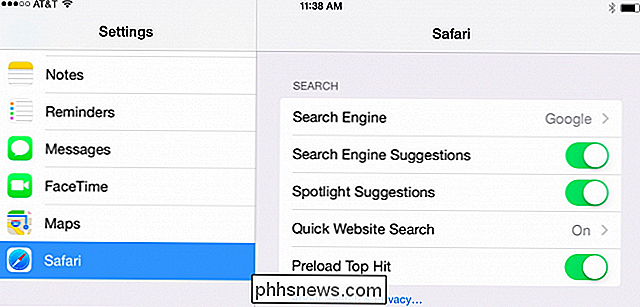
Du kan välja att ändra din sökmotor till Yahoo eller Bing, men den enda andra sökmotorn vi faktiskt rekommenderar till någon är DuckDuckGo, och då bara om du är verkligen orolig för att Google vet vad du söker.
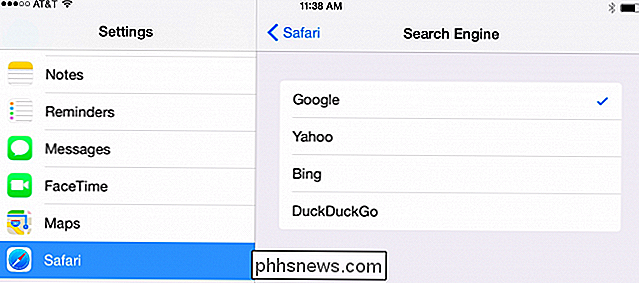
Personligen bryr vi oss inte, Google är det bästa, och vi kommer alltid att använda dem för att hitta saker. Enligt våra publikstatistik föredrar 96 procent av våra läsare också Google.

ÄR ATA detsamma som IDE / PATA eller SATA?
När du handlar om en ny hårddisk kan det ibland vara lite förvirrande när liknande eller inte så likartad terminologi är allt blandas i produktens beskrivning. Med det i åtanke har dagens SuperUser Q & A-tjänst svaret på en nyfiken läsarens fråga. Dagens Frågor och svar-session kommer till vårt tillstånd av SuperUser-en indelning av Stack Exchange, en community-driven gruppering av Q & A-webbplatser.

Så här ändrar du din webbläsares användaragent utan att installera några tillägg
Om du någonsin velat göra din webbtrafik verkar som om den kom från en annan webbläsare, säg att du lurar en webbplats som hävdar det är oförenligt med din-du kan. Alla populära webbläsare erbjuder inbyggda användaromvandlare, så du kan ändra din användaragent utan att installera några tillägg. RELATERAD: Vad är en webbläsares användaragent?



